Как «переехать» с Android на iOS при помощи приложения Move to iOS? Как с андроида перейти на ios
Инструкция по переходу с Android на iOS
Если верить статистике, то каждый пятый владелец смартфона на Android’е в ближайшие полгода собирается покупать iPhone. Конечно, выбор в пользу яблочного флагмана делают в основном те пользователи, которые имеют опыт «общения» со смартфонами среднего ценового сегмента. В этом аспекте купертинский телефон выигрывает за счёт Retina-дисплея, материалов корпуса, качества сборки и конечно экосистемы iOS.

Магазин приложений App Store имеет более жёсткий контроль со стороны купертинской компании, поэтому качество софта при сравнении двух торговых площадок у Apple всё-таки лучше. Облачный сервис iCloud позволяет синхронизировать данные между всеми яблочными устройствами. Да и освоиться с уже настроенной под нужды пользователя iOS намного проще, чем с предлагающим полную свободу Android.
Если вы решили перейти с гуглофона на яблофон, то ниже мы (по материалам Vesti Hitech) предлагаем вам ознакомиться с инструкцией по миграции с одной платформы на другую.
Шаг 1а: Сохранение контактов (1 способ)
Без чего не обходится ни один владелец сотового телефона? Конечно, без адресной книжки (она же — контакты). Если вы используете на Android сервер синхронизации контактов, то перенести их на iPhone можно, если зайти с i-устройства в Настройки -> Почта, адреса, календари -> и выбрать нужный сервер с помощью пункта «Добавить…».
Шаг 1б: Сохранение контактов (2 способ)
При локальном размещении контактов на Android-смартфоне, их сначала необходимо перенести на SD-карту или внутренний накопитель. Чтобы это сделать следует зайти в «Контакты», нажать на кнопку с тремя точками (в правом углу снизу) и выбрать «Импорт/экспорт», затем «Экспорт на накопитель». Получившийся vcf-файл скопируйте на компьютер и откройте Gmail.com. Выберите «Контакты» (под логотипом Google), а затем «Импорт контактов» и выберите ваш vcf-файл на компьютере. После этого вы можете синхронизировать контакты, как в шаге 1а.
Шаг 2: Импорт фото, видео и аудио контента
Прежде всего, подключите ваш Android-телефон к компьютеру в качестве съёмного носителя и откройте папку DCIM. Весь имеющийся в ней контент, будь то фильмы, фотографии или музыка, вы можете перенести и на iPhone. Однако следует учесть, что iPhone не воспринимает другие популярные форматы видео, кроме mp4 и m4a, поэтому следует либо заранее перевести файлы в понимаемый системой вид, либо установить специальный плеер (AVPlayer, например) с поддержкой других форматов.
Шаг 3: Кастомизация системы
Пользователь, привыкший к «гуглоиду», привык и к свободному модифицированию настроек системы. При переходе на iOS, он поймёт на личном опыте, что яблочная система далеко не такая отзывчивая и гибкая. Однако есть беспроигрышный вариант — джейлбрейк. Осуществив взлом прошивки, пользователь получает доступ к файловой системе iOS и возможность кастомизировать и видоизменять её настройки.
Шаг 4: Приложения
О совместимости Android-приложений с iOS и речи быть не может. Однако множество игр и программ из Google Play есть и в App Store. Если вы хотите перенести их с одного устройства на другое, то единственный способ — сделать это вручную. Чтобы просмотреть список установленного на гуглофоне софта, зайдите (с компьютера) по ссылке play.google.com/store, выберите пункт «Ещё», а затем «Мои приложения». С помощью поиска в App Store на iPhone попытайтесь найти эти приложения или их аналоги.
Собственно, вот и весь переход с Android на iOS. Если же вас интересует обратный переход, т.е. миграция с iOS на Android, то об этом мы тоже расскажем, но немного позже.
www.prostomac.com
Как «переехать» с Android на iOS при помощи приложения Move to iOS? — Apple-iPhone.ru
Совместно с запуском iOS 9 компания Apple выпустила свое первое приложение для платформы Android. Приложением этим стало средство, предназначенное для наиболее безболезненного перехода с устройством под управлением Android на iPhone, iPad и iPod touch. О том, как воспользоваться этим приложением и «переехать» с Android на iOS мы расскажем ниже.
До выход приложения Move to iOS в Google Play переносить все свои данные с Android-устройства на iPhone, iPad или iPod touch приходилось чрезвычайно долго — у особенно активных пользователей этот процесс мог затягиваться на несколько часов. Теперь же «перебежцам» с Android на iOS, которых, к слову, с каждым месяцем становится все больше, придется значительно проще.
Приложение Move to iOS переносит со смартфона или планшета под управлением Android на iPhone, iPad и iPod touch все, что может понадобиться пользователю. Копируются фотографии, видеоролики, контакты, заметки, записи календаря, обои, сохраненные в браузере закладки и даже приложения. Бесплатные приложения скачиваются на iOS-устройство автоматически, а платные помещаются в списке пожеланий.
Если вы хотите перенести свои данные с Android на iOS при помощи приложения Move to iOS, вам необходимо знать две вещи:
- Поддерживает приложение только устройства под управлением Android 4.0 и выше;
- iPhone, iPad и iPod touch должен находиться на стадии первоначальной настройки. Если вы уже выполнили ее, то придется сделать полный сброс.
Как «переехать» с Android на iOS при помощи приложения Move to iOS?
Шаг 1. Загрузите приложение Move to iOS из Google Play для своего Android-устройства
Шаг 2. Начните настраивать ваш новый iPhone, iPad или iPod touch и на экране «Программы и данные» выберите пункт «Перенести данные из Android»
 Шаг 3. На iOS-устройстве нажмите «Продолжить» и дождитесь пока на экране появится 10-значный код
Шаг 3. На iOS-устройстве нажмите «Продолжить» и дождитесь пока на экране появится 10-значный код
 Шаг 4. Запустите приложение Move to iOS на своем смартфоне или планшете под управлением Android и введите в появившейся строчке полученный ранее 10-значный код
Шаг 4. Запустите приложение Move to iOS на своем смартфоне или планшете под управлением Android и введите в появившейся строчке полученный ранее 10-значный код
Шаг 5. На Android-устройстве выберите то содержимое, которое вы хотите перенести и нажмите «Далее»
 Шаг 6. Дождитесь завершения процесса переноса
Шаг 6. Дождитесь завершения процесса переноса
Шаг 7. Закончите первоначальную настройку своего iPhone, iPad или iPod touch
После того как вы окажетесь на рабочем столе iOS-устройства проверьте — все ли данные были перенесены. В случае, если какая-то информация не была скопирована, перенесите ее в ручном режиме.
Смотрите также:
Поставьте 5 звезд внизу статьи, если нравится эта тема. Подписывайтесь на наши соцсети ВКонтакте, Facebook, Twitter, Instagram, YouTube и Яндекс.Дзен.
 Загрузка...
Загрузка... Вернуться в начало статьи Как «переехать» с Android на iOS при помощи приложения Move to iOS?
www.apple-iphone.ru
Как перейти с айфона на андроид, не потеряв ни единого файла
Итак, вам чертовски надоела закрытая экосистема iOS и мертвая хватка, которой компания Apple вцепились в свою платформу. В таком случае, Android приветствует вас с распростертыми объятиями, но с переходом на новую платформу не забудьте захватить своё барахлишко.
В Apple не предусмотрено простого способа переноса данных с iOS на Android — компания больше заинтересована в обратном переходе. Тем не менее, при наличии пары полезных инструментов и терпения вы сможете перенести все дынные и не потерять ни файла.
Контакты
Если вы уже давно пользуетесь устройствами Apple, то у вас есть преимущество в виде синхронизации контактов с iCloud. Это позволяет легко залогиниться в iOS и получить доступ к адресной книге, благодаря чему вы можете легко перенести данные на android-устройство.
Для начала вам нужно будет убедиться, что все ваши контакты есть в iCloud: прейдите к основным настройкам iPhone и откройте меню iCloud. Просто убедитесь, что вы залогинены и перетащите переключатель рядом с пунктом «Контакты» в положение «вкл».
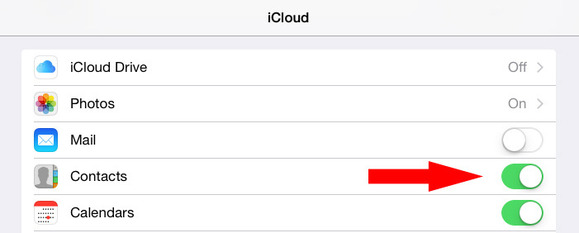
Затем перейдите на сайт iCloud и откройте менеджер контактов. В нижнем правом углу вы увидите иконку шестеренки — кликните по ней и выберите все свои контакты, затем воспользуйтесь той же кнопкой, чтобы выбрать «Экспорт vCard». В этом файле будут содержаться все ваши сохраненные контакты, поэтому не оставляйте его где попало.
Со своей vCard переходите прямо на сайт Google Контакты и входите в свой аккаунт Google. Если у вас его ещё нет — заведите, он вам ещё пригодится. Нажмите на вкладку «Ещё» и выберите пункт «Импортировать». После этого вы сможете выбрать файл vCard, и все ваши контакты будет сохранены в облаке Google.
Пользователям Gmail при этом стоит проверить свои контакты. Если вы уже пользуетесь почтой Gmail как основной, то у вас могут быть сохранены многие контакты, только без телефонных номеров. Здесь вам может пригодиться функция «Найти похожие контакты» (в левом меню Google Контактов), которые найдет повторения в вашем списке контактов.
Фотографии и видео
Недавно Google запустили новый фото и видео менеджер для андроид и iOS, поэтому эта процедура тоже будет несложной. Всё, что вам нужно сделать — скачать приложение Google Фото из App Store и зайти в него с помощью своего аккаунта Google.
В настройках вы найдете раздел резервного копирования и синхронизации — просто зайдите в меню и включите функцию резервного копирования фотографий. Для фотографий до 16 мегапикселей и видео до 1080p это будет бесплатно. В Google это называют «высоким качеством», до которого будут сжаты слишком большие изображения. Если вы хотите сохранить фотографии в нетронутом виде, то и такая возможность у вас есть. Однако, это может пойти вразрез с вашим ограничением по объему загружаемых данных в Google Drive, т.к. каждый пользователь получает бесплатно только 15 Гб свободного места. Впервые запуская приложение, у вас всплывет подсказка с этой информацией.
Google может загрузить ваши видеоролики и фотографии прямо с айфона.В помощью описанной выше процедуры все фотографии и видеоролики с вашего телефона будут сохранены онлайн и доступны на всех устройствах Андроид. Но это относится только к доступному на устройстве содержимому. Но вы же можете захотеть сохранить в том числе и удаленные с устройства файлы, которые хранятся в медиатеке iCloud. Убедитесь, что медиатека iCloud синхронизирована с компьютером с помощью клиента iCloud, после чего перейдите на сайт photos.google.com. Вы можете загрузить файлы, перетащив их со своего компьютера в окно браузера.
Что касается видеороликов, то эта процедура поможет вам только при копировании видеороликов, снятых именно вами. Любой видео-контент, купленный в iTunes, защищен системой управления правами на цифровую интеллектуальную собственность, поэтому вы не сможете использовать его на устройствах сторонних компаний. Облом.
Закладки
Если вы хоть сколько-нибудь времени тратите на интернет-серфинг, то скорее всего, в мобильной версии браузера Safari у вас сохранены закладки, которые вы бы тоже хотели перенести на другое устройство. Как и обычно, в Apple постарались сделать эту процедуру как можно сложнее. Самый простой и быстрый способ — воспользоваться клиентом iCloud на вашем компьютере.
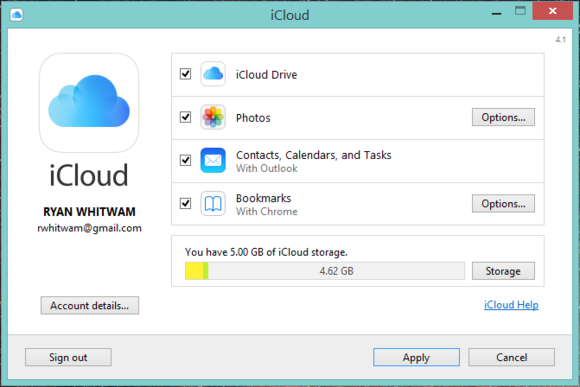
Убедитесь, что в настройках iCloud на телефоне у вас отмечена синхронизация Safari, затем перейдите к компьютеру и откройте iCloud. Одним из пунктов синхронизации будут Закладки. Чтобы синхронизация шла сразу через Chrome, он должен быть установлен на вашем компьютере. Если вы решили, что будете пользоваться на телефоне бразуером Firefox, то можете перекидывать закладки прямо в него. Оба браузера имеют функцию синхронизации онлайн и мобильной версий.
Помните: если на iOS вы все время пользовались браузером Chrome, то вся работа уже выполнена за вас: закладки из Chrome автоматически синхронизируются между разными устройствами. Браузер Firefox пока не представлен в iOS, поэтому, если вы захотите пользоваться на андроиде именно им, то вам придется пройти через описанную выше процедуру синхронизации.
Почта
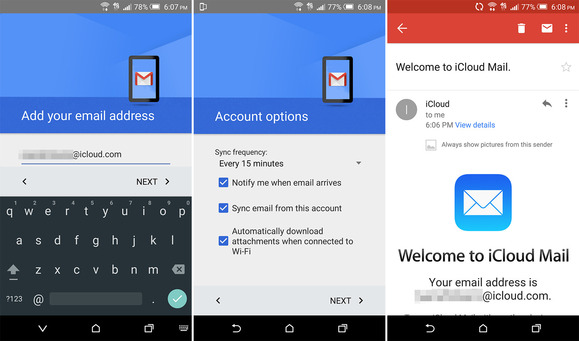 Если на айфоне вы пользовались Gmail-клиентом, то смело можете пропускать этот пункт: вся ваша почта появится на новой операционной системе, когда вы зайдете в аккаунт Google. Если вы пользуетесь почтой iCloud, вы можете не отказываться от своего адреса, потому что у многих производителей есть универсальные приложения для электронной почты, которые позволяют добавлять вам различные IMAP аккаунты (вроде iCloud). У приложения от Gmail теперь тоже есть такая возможность.
Если на айфоне вы пользовались Gmail-клиентом, то смело можете пропускать этот пункт: вся ваша почта появится на новой операционной системе, когда вы зайдете в аккаунт Google. Если вы пользуетесь почтой iCloud, вы можете не отказываться от своего адреса, потому что у многих производителей есть универсальные приложения для электронной почты, которые позволяют добавлять вам различные IMAP аккаунты (вроде iCloud). У приложения от Gmail теперь тоже есть такая возможность.
Календарь
В календаре от iOS нет функции экспорта данных, поэтому вам нужно ознакомиться с ещё одним приёмом iCloud, который поможет вам перенести данные в календарь Google.
Чтобы перенести данные с календаря iCloud в систему Google вам нужно будет открыть настройки iOS и убедиться, что календарь синхронизируется с iCloud. После этого, на вашем компьютере, перейдите на сайт iCloud и откройте календарь. Кликните на значке «Поделиться» рядом с календарём, который вы хотите экспортировать, и сделайте его общедоступным. После этого вы получите ссылку, которая будет начинаться с webcal://, но вы можете изменить её на http:// и вставить в адресную строку браузера.
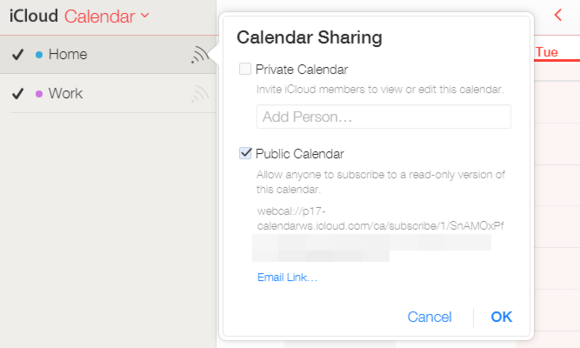
После перехода по этому адресу, у вас автоматически загрузится файл ICS, который вы сможете использовать для импорта календаря в Google аккаунт. В календаре Google нажмите на вкладку «Другие календари» в левом меню сайта и выберите «Импортировать календарь». В открывшем меню вам нужно будет только найти и выбрать скачанный ICS-файл.
Музыка
Google Play Music — эквивалент iTunes для андроид-устройств, он песен распознает форматы MP3, WMA, FLAC, AAC, OGG, и в него можно загружать до 50 000 песен.Но из-за того, что у айфона отсутствует полностью доступная файловая система, вам будет непросто экспортировать туда файлы со своего устройства. Самый быстрый способ перейти на Play Music — с помощью iTunes синхронизировать вашу музыкальную библиотеку с компьютером, а затем загрузить её в облако Google.
Если у вас относительно небольшая коллекция музыки, то вы можете загрузить все свои песни, просто перейдя на сайт Play Music и перетащив их в окно браузера. Для загрузки больших коллекций скачайте десктопное приложение Google Music Manager. Чтобы загрузить файлы вам нужно будет указать необходимую библиотеку iTunes на вкладке загрузок.
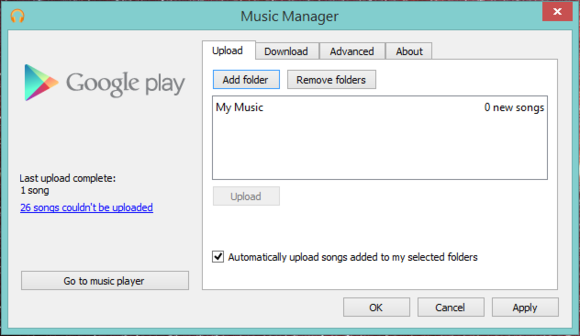
Компания Apple уже несколько лет продает музыку, незащищенную правами на цифровую интеллектуальную собственность, но если в вашей библиотеке все-таки только защищенные файлы, то вы уже никак не сможете перенести их в Play Music.
Приложения и игры
Одна из причин, по которой люди остаются верны iOS — огромный выбор приложений и игр, но в последние годы Android успел нагнать своего конкурента. Тем не менее, вы не найдете способа напрямую перенести приложения и игры с iPhone на Android: операционные системы несовместимы, и пока не существует способа доказать, что вы уже приобрели какое-то приложение в iOS. Если вы захотите получить тот же контент, вам потребуется купить его снова.
Распространенные приложения вроде Facebook, WhatsApp и Pandora доступны и на Android. Чтобы быстро найти их, перейдите на вкладку «Лучшие приложения». Чтобы найти какое-то конкретное приложение, придется немного поискать. Онлайн магазин Play Market позволяет легко найти как платные, так и бесплатные игры и приложения, и делать это через браузер быстрее, чем с вашего устройства. Кроме того, вы можете установить приложения на телефон или планшет прямо из браузера (честно говоря, непонятно почему в Apple до этого ещё не дошли).
Если вы не можете найти приложение, которые вы использовали на Android, то проверьте сайт AlternativeTo. На нем представлены альтернативы множеству приложений и игр.
Больше всего проблем вызовет настройка и сортировка всех установленных приложений, но в любом случае переход к облачному хранению файлов на обоих операционных системах сделали этот процесс гораздо проще.
Воспользовавшись нашей инструкцией, вы сделаете это в считанные секунды.
Оригинал статьи и фотографии взяты с сайта pcworld.com.
Если вам понравилась моя статья, пожалуйста, не поленитесь кликнуть любую кнопочку ниже, или кинуть ссылку на статью в свой блог или форум. Всегда рад ответить на ваши вопросы в комментариях. Спасибо :)
tech-today.ru
- Как сделать скриншот на ios 11

- Перенести данные с ios на ios

- Как на ios поставить пароль на приложение
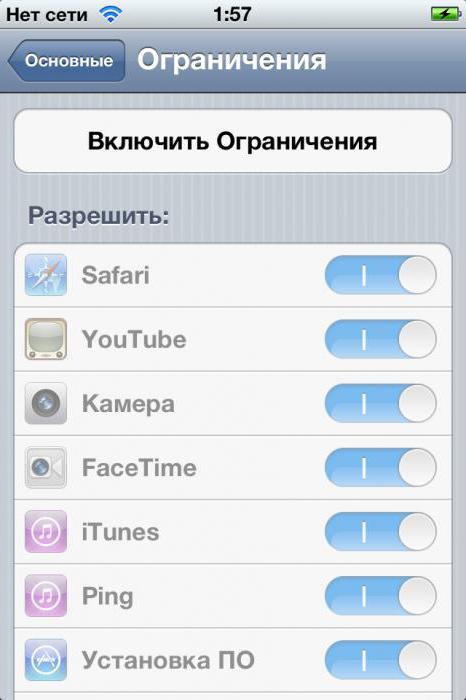
- Пароль на приложения на ios

- Ios 10 ios 9

- Расшифровка ios

- Перенос с android на ios

- Ожидание активации imessage ios 11

- Как установить на айфон предыдущую версию ios

- Дата выхода в россии ios 10

- Дата выхода в россии ios 10
